本篇内容主要讲解“CentOS 8安装Docker方法是什么”,感兴趣的朋友不妨来看看。本文介绍的方法操作简单快捷,实用性强。下面就让小编来带大家学习“CentOS 8安装Docker方法是什么”吧!
yum remove docker docker-client docker-client-latest docker-common docker-latest docker-latest-logrotate dokcer-logrotate docker-engin
御载docker-ce(ce代表社区版)
yum remove docker-ce docker-ce-cli containerd.io
删除docker资源
rm -rf /var/lib/docker
yum install -y yum-utils
yum-config-manager --add-repo http://mirrors.aliyun.com/docker-ce/linux/centos/docker-ce.repo
yum makecache
yum install docker-ce docker-ce-cli containerd.io
如果不想安装最新版本的docker,想安装指定版本,可以这样:
先查询出docker有哪些版本
yum list docker-ce --showduplicates | sort -r
安装指定版本
sudo yum install docker-ce-<version_string> docker-ce-cli-<version_string> containerd.io
比如,安装18.09.1版本:
sudo yum install docker-ce-18.09.1 docker-ce-cli-18.09.1 containerd.io
sudo systemctl start docker
查看是否启动成功
docker version
systemctl enable docker
sudo docker run hellow-world
docker版本信息:
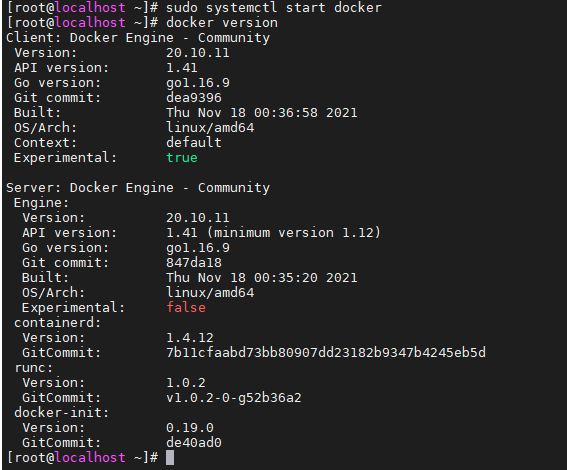
运行hello-world信息:
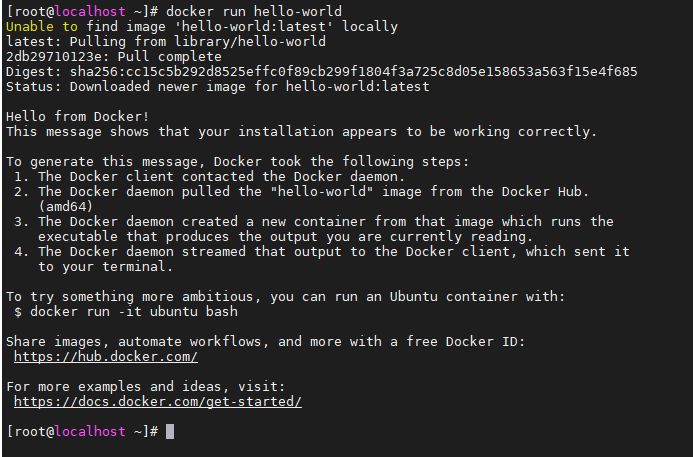
在阿里云控制台申请一个容器镜像服务,然后就会分配一个镜像加速器地址【https://qiby9901.mirror.aliyuncs.com】。
如果没有申请阿里云镜像加速器,就不要配置daemon.json文件了,加速器只能在阿里云服务器内网访问。
在/etc/docker 目录新建一个daemon.json文件。
sudo mkdir -p /etc/docker
sudo tee /etc/docker/daemon.json <<-'EOF'
{
"registry-mirrors": [
"https://qiyb9901.mirror.aliyuncs.com"
]
}
EOF保存,重新加载配置文件与重启docker
sudo systemctl daemon-reload sudo systemctl restart docker
docker run -d -p 8090:9000 --restart=always -v /var/run/docker.sock:/var/run/docker.sock --privileged=true portainer/portainer
注意,docker容器端口必须是9000才能启动portainer
浏览器地址栏里输入:http://本机ip:8090 访问portainer。
到此,相信大家对“CentOS 8安装Docker方法是什么”有了更深的了解,不妨来实际操作一番吧!这里是亿速云网站,更多相关内容可以进入相关频道进行查询,关注我们,继续学习!
免责声明:本站发布的内容(图片、视频和文字)以原创、转载和分享为主,文章观点不代表本网站立场,如果涉及侵权请联系站长邮箱:is@yisu.com进行举报,并提供相关证据,一经查实,将立刻删除涉嫌侵权内容。